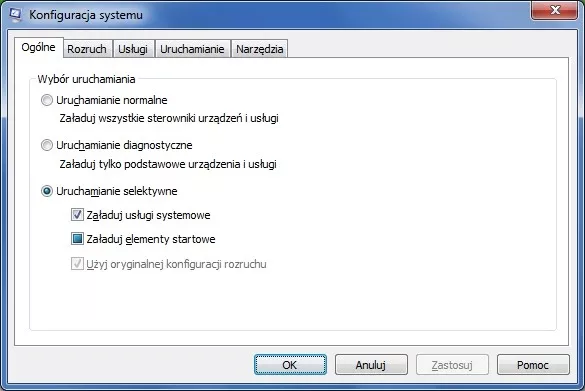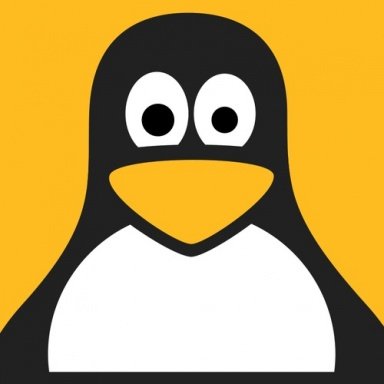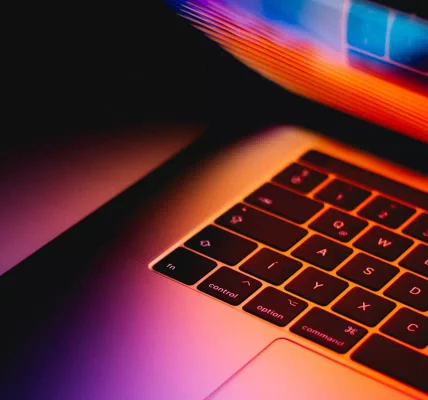Efektywne zarządzanie procesem uruchamiania systemu operacyjnego Windows 10 jest kluczowe dla zapewnienia płynnej i szybkiej pracy komputera. Jednym z narzędzi, które oferuje Windows 10, jest MSCONFIG. Jest to zaawansowane narzędzie konfiguracyjne, które umożliwia użytkownikom kontrolowanie aplikacji i usług uruchamianych podczas startu systemu. W tym artykule omówimy, jak wykorzystać narzędzie MSCONFIG w celu optymalizacji uruchamiania komputera w systemie Windows 10.
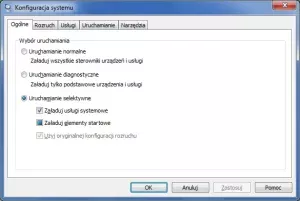
- Co to jest MSCONFIG? MSCONFIG to skrót od Microsoft System Configuration. Jest to wbudowane narzędzie w systemie Windows 10, które pozwala użytkownikom zarządzać procesem uruchamiania aplikacji i usług podczas startu systemu. Dzięki MSCONFIG możemy wyłączać zbędne programy, które opóźniają proces uruchamiania, co przyczynia się do szybszego uruchamiania komputera.
- Jak otworzyć MSCONFIG? Aby otworzyć MSCONFIG w systemie Windows 10, wykonajmy następujące kroki:
- Naciśnij kombinację klawiszy „Ctrl + Shift + Esc”, aby otworzyć Menedżer zadań.
- W Menedżerze zadań przejdź do zakładki „Uruchamianie”.
- Kliknij prawym przyciskiem myszy na programie i wybierz opcję „Właściwości”. Możemy również zaznaczyć program i kliknąć przycisk „Wyłącz”, aby go wyłączyć na starcie systemu.
- Konfiguracja uruchamiania systemu za pomocą MSCONFIG: Po otwarciu MSCONFIG mamy dostęp do kilku zakładek. Najważniejsze z nich to:
- „Ogólne”: Pozwala wybrać tryb uruchamiania systemu, np. normalny, selektywny lub awaryjny.
- „Uruchamianie”: Wyświetla listę programów uruchamianych przy starcie systemu. Możemy tutaj odznaczyć zbędne aplikacje, które nie są nam potrzebne na starcie.
- „Usługi”: Wyświetla listę usług systemowych uruchamianych podczas startu. Możemy tutaj dezaktywować niepotrzebne usługi, jednak należy zachować ostrożność, aby nie wyłączyć ważnych komponentów systemowych.
- Wyłączanie zbędnych programów i usług: Aby przyspieszyć proces uruchamiania komputera, należy przejrzeć listę aplikacji i usług w zakładkach „Uruchamianie” i „Usługi” w MSCONFIG.